
インスタグラムのQRコード(ネームタグ)の表示・加工方法から、スキャン・シェア方法まで解説します
インフルエンサーマーケティング
2022.12.23
2022.03.14
2024.04.24

2021年5月にGoogle広告からリリースされた【画像表示オプション】はご利用されていますか?画像表示オプションとは、検索広告の掲載結果に画像を表示できるオプションです。
この記事では画像表示オプションの設定方法や実際の表示画面、利用要件などを解説させていただきます。
画像表示オプションとはGoogle広告で利用できる広告表示オプションの中の1つで、検索広告が表示された際にその広告の右側に【正方形】もしくは【長方形】の画像を表示することができる広告表示オプションです。
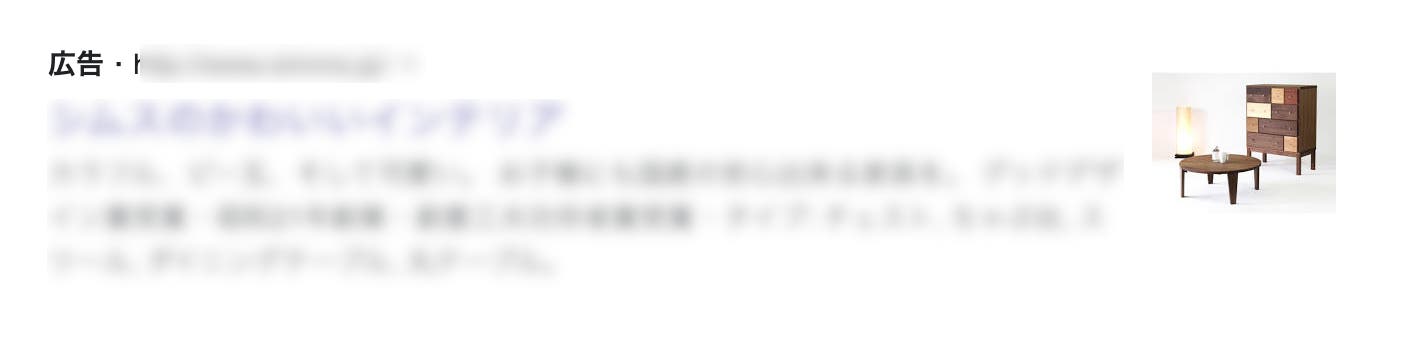
こちらはある家具屋の広告ですが、通常のテキスト広告の横にデーブルやタンスの画像があります。こちらが今回紹介する画像表示オプションによって設定されてテキスト広告とあわせて表示された画像になります。
広告テキストの横に画像を表示して視認性を上げることができるオプションです。
画像表示オプションには他の広告表示オプションとは違い利用要件が定められています。以下の要件を満たしているアカウントのみ画像表示オプションの利用が可能になるので注意が必要です。
画像表示オプションで入稿できる画像にはディスプレイ広告のような入稿規定があり、画像が次の規定を満たしている場合は設定ができます。
| 事項 | 規定 |
|---|---|
| 使用できる画像サイズ (アスペクト比) | 必須:正方形(1:1) 任意:長方形(1.91:1) |
| 画像解像度 (ピクセル数) | 最小:正方形(300×300)、長方形(600×314) 推奨:正方形(1200×1200)、長方形(1200×628) |
| ファイル形式 | PNG、JPG |
| ファイルサイズ | 5120kb以内 |
先述した、画像表示オプションを利用できる要件を満たしているアカウントの場合は、こちらの入稿規定に沿った画像を用意しましょう。
画像表示オプションは広告表示オプションの中の1つなので設定も広告表示オプションより行う事が可能です。
管理画面の広告と広告表示オプションから青いプラスボタンをクリックします。
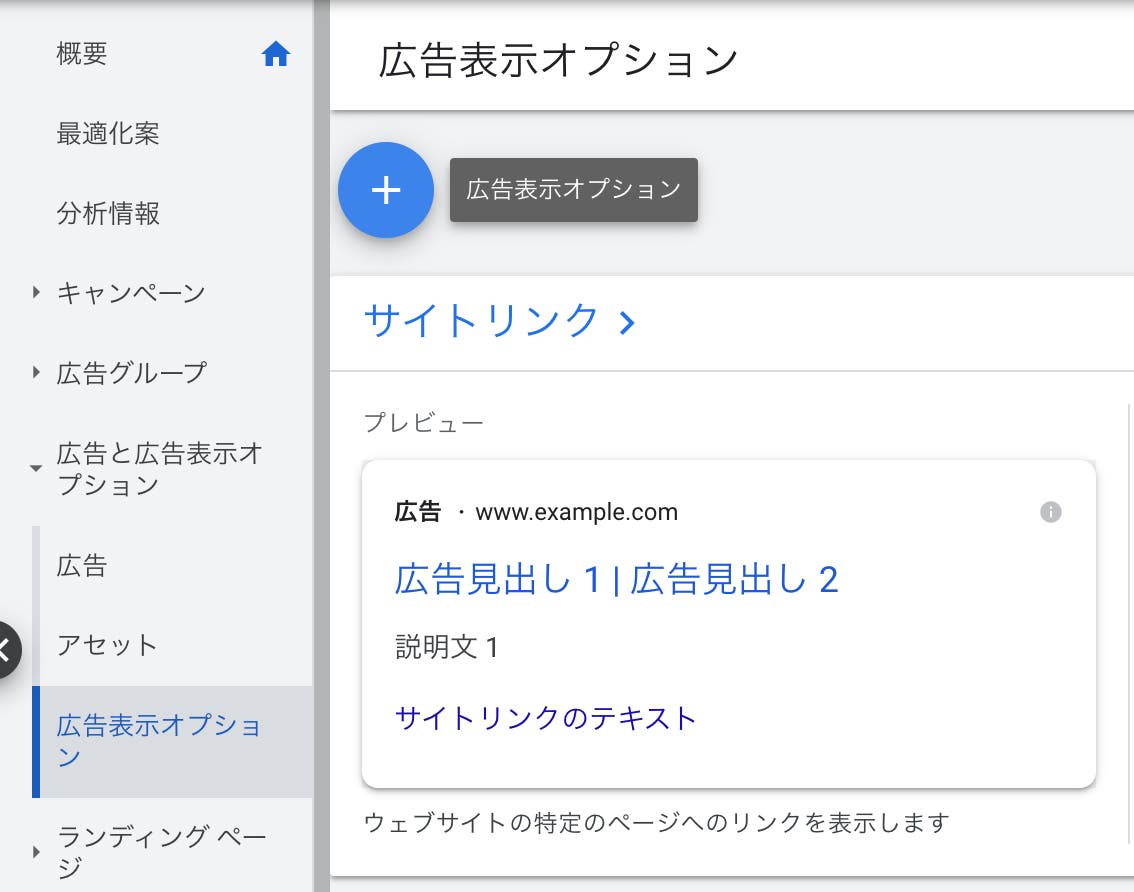
広告表示オプションの一覧の中に「画像表示オプション」があるのでそちらを選択します。
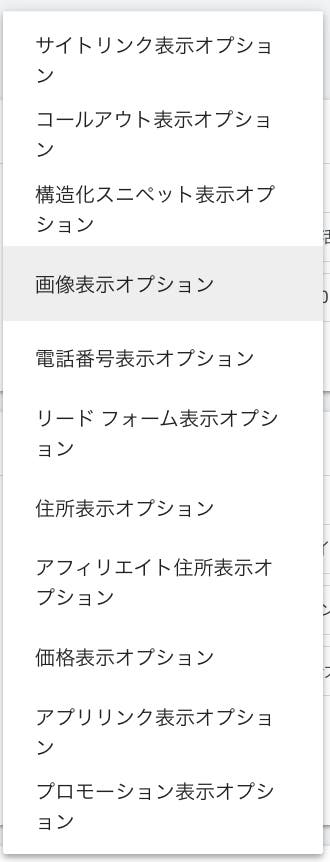
画像表示オプションを適応するキャンペーンと表示させる画像を選択します。
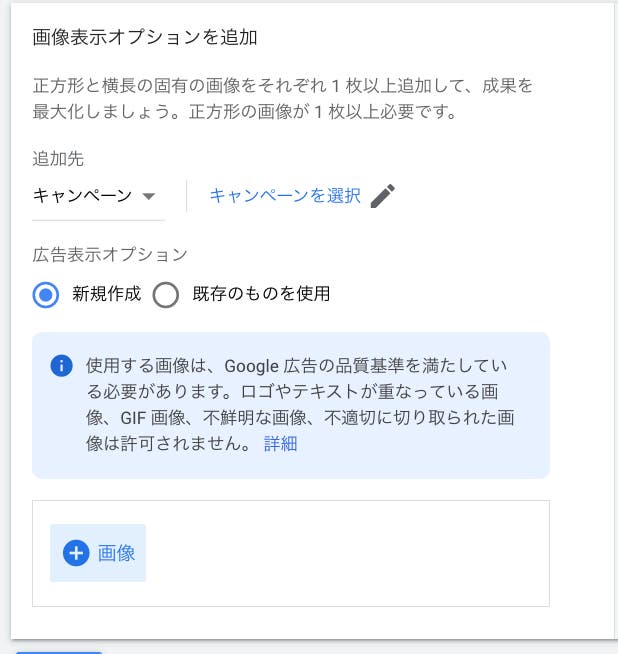
画像をクリックすると使用する画像をアップロードして選択できるようになります。
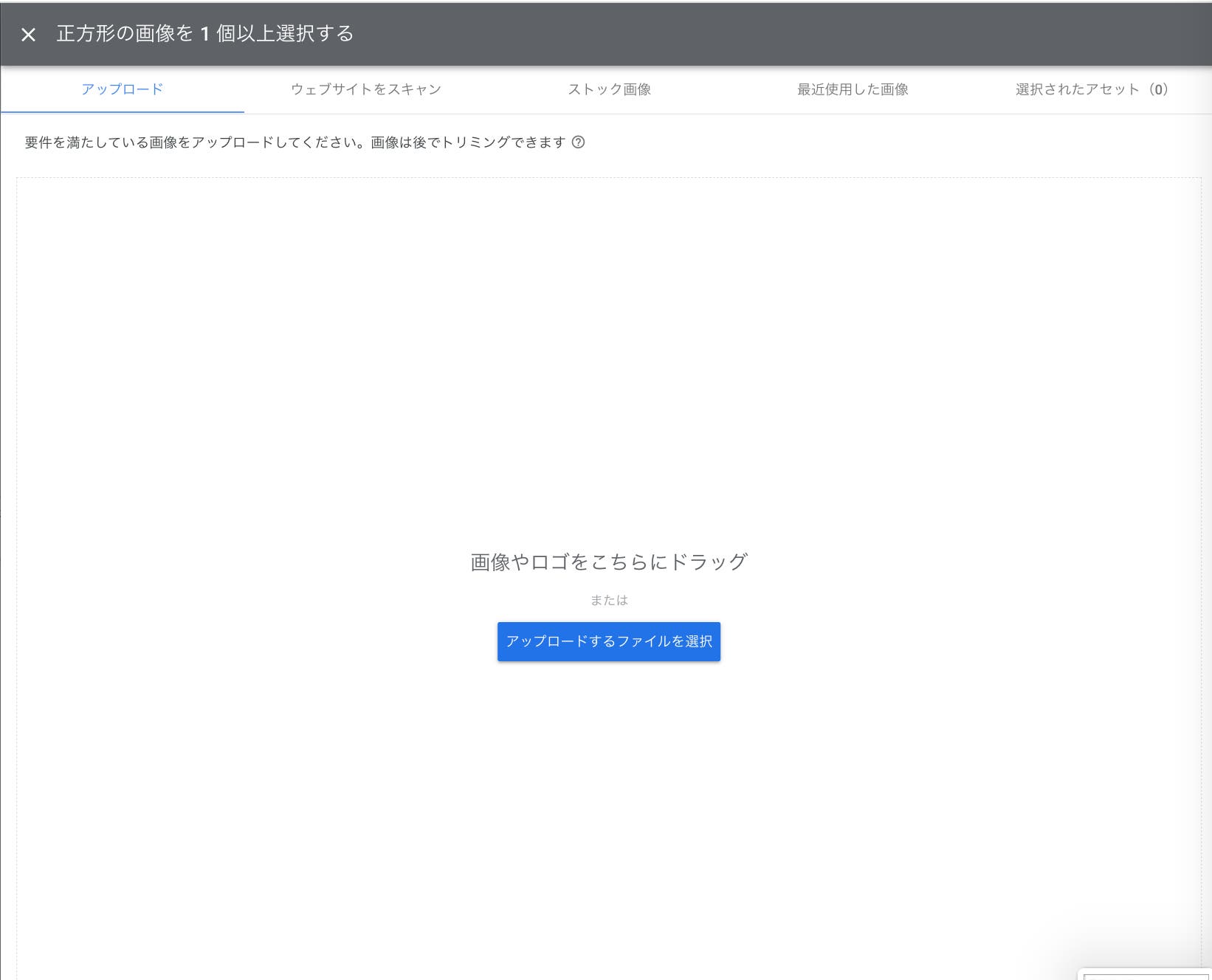
画像を選択すると表示画面にあわせてトリミングをするか設定できるようになりますので、適宜トリミングを行えば設定は完了です。
画像表示オプションは他の広告表示オプションやディスプレイ広告のように、入稿を行うと自動的に審査が行われ、審査内容に画像が抵触していなければ出稿が可能になります。
画像を入稿する際には審査を通過するために下記の点に当てはまる画像は入稿しないようにしましょう。
加工されている画像を利用すると抵触します。ロゴなどもテキストがあり加工されているとみなされれば抵触しますので注意が必要です。
画像そのものに文字が入っている場合(お店の看板や服のデザイン内で文字がある)は抵触になりません。
空白部分が過度に多い画像や、商品やサービスの内容を識別できない構図の画像は抵触します。全体に対し何%以上の空白で抵触などは明記されておりませんが画像の半分以上が空白を占める場合などは注意が必要です
加工した画像がNGなのと同様に、コラージュした画像も審査抵触に該当します。例外として、自然とコラージュ画像になっているもの(例:カタログや複数商品が並んでいるものなど)は制限付きで配信可能です。
ぼやけていたり鮮明でない画像、内容を識別できない画像は審査抵触になります。画像を切り抜いたり、リサイズした結果画質が荒くなって審査落ちするなどがあるので要注意です。
画像が変形していたり上下反転しているなど画像の主題(何の広告なのか)がわからない画像は審査抵触いたします。
一見して判別できない切り抜き方をしている画像も使用することができません。 トリミングにより被写体をクローズアップしたりするとこの内容に抵触するケースもあります。
ヌード描写などを含む画像は審査抵触に該当します。下着や水着の販売などでの広告配信を行っており、モデル着用画像などを使用すると禁止コンテンツとみなされ抵触する可能性があります。 ただ例外的に、皮膚の過度な露出がない着用画像やマネキンが商品を着用している画像などは認められております。
以上が、画像表示オプションで利用する画像の審査抵触内容になります。通常のディスプレイ広告と同じ内容の項目もありますが、画像表示オプションの要件のほうが厳しかったり特殊な項目がありますのでディスプレイ広告で利用している画像をそのまま利用することができないことがありますので、入稿後は審査の結果に注意を払っておきましょう。
画像表示オプションは、広告の視認性を向上させサービスに関連する画像を表示することで広告のアピール力を強めユーザーの興味を引いて広告のクリック率を高めることに繋がります。
またテキスト広告の文字だけでは訴求しきれないことを画像を利用して伝えることができたり、画像により瞬間的にサービスをユーザーに伝える事ができるようになります
実際に画像表示オプションを活用しようと思った際、先述したような要件を満たす画像であることを前提として、どのような画像を選定するのが良いのか基本となる考え方をお伝えします。
まずは下記の3点を意識した画像を選んでみましょう。
画像表示オプションは登録しているキーワードと関連性が高いと思われる画像を選択し表示されます。ですので、各グループにおいて登録しているキーワードに関連性が高い画像を使用しましょう。
(例)アパレルの場合、広告グループ「シャツ」があれば「シャツ」の画像をグループに追加。
たとえ画像の審査要件を満たしていても、実際に表示された際に視認性が悪い画像だとあまり効果はありません。
Googleの発表では「メインのコンテンツは画像の中央80%に配置すると効果的」とありますのでメインコンテンツは画像中央に配置しましょう。また背景もできるだけシンプルにメインコンテンツとかぶらない背景の画像を選びましょう。
こちらは画像自体の考え方からは少し逸れますが、成績の向上のために重要なことです。
画像表示オプションでは1:1(正方形)と1:9:1(長方形)のアスペクト比の画像が利用できます。正方形の画像は必須ですが長方形は任意での追加になります。
ただ長方形を利用する事によって配信量が増ることが公式として発表されていますのでできる限り正方形、長方形の2サイズを入稿しましょう。
画像表示オプションを利用することにより、今までテキスト広告だけでは訴求しきれなかった自社のアピールポイントを瞬間的に広告を見たユーザーに伝える事ができるようになります。
また、視認性を高めることにより広告のクリック率の向上にもつながっております。 他の広告表示オプションとは異なる審査要件や画像の規定があるので、対応を求められることがあるかもしれませんが、ぜひ利用したい広告表示オプションの1つですのでまだ利用されてない場合は設定してみてはいかがでしょうか。